速达使用手册
- 格式:doc
- 大小:1.48 MB
- 文档页数:38
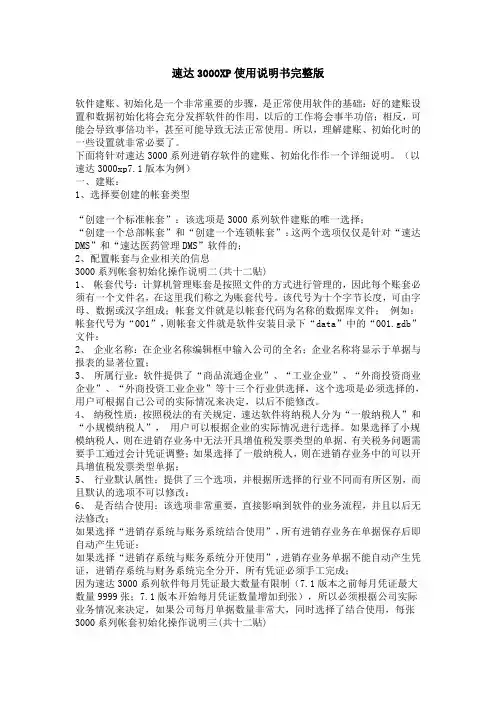
速达3000XP使用说明书完整版软件建账、初始化是一个非常重要的步骤,是正常使用软件的基础:好的建账设置和数据初始化将会充分发挥软件的作用,以后的工作将会事半功倍;相反,可能会导致事倍功半,甚至可能导致无法正常使用。
所以,理解建账、初始化时的一些设置就非常必要了。
下面将针对速达3000系列进销存软件的建账、初始化作作一个详细说明。
(以速达3000xp7.1版本为例)一、建账:1、选择要创建的帐套类型“创建一个标准帐套”:该选项是3000系列软件建账的唯一选择;“创建一个总部帐套”和“创建一个连锁帐套”:这两个选项仅仅是针对“速达DMS”和“速达医药管理DMS”软件的;2、配置帐套与企业相关的信息3000系列帐套初始化操作说明二(共十二贴)1、帐套代号:计算机管理账套是按照文件的方式进行管理的,因此每个账套必须有一个文件名,在这里我们称之为账套代号。
该代号为十个字节长度,可由字母、数据或汉字组成;帐套文件就是以帐套代码为名称的数据库文件;例如:帐套代号为“001”,则帐套文件就是软件安装目录下“data”中的“001.gdb”文件;2、企业名称:在企业名称编辑框中输入公司的全名;企业名称将显示于单据与报表的显著位置;3、所属行业:软件提供了“商品流通企业”、“工业企业”、“外商投资商业企业”、“外商投资工业企业”等十三个行业供选择,这个选项是必须选择的,用户可根据自己公司的实际情况来决定,以后不能修改。
4、纳税性质:按照税法的有关规定,速达软件将纳税人分为“一般纳税人”和“小规模纳税人”,用户可以根据企业的实际情况进行选择。
如果选择了小规模纳税人,则在进销存业务中无法开具增值税发票类型的单据,有关税务问题需要手工通过会计凭证调整;如果选择了一般纳税人,则在进销存业务中的可以开具增值税发票类型单据;5、行业默认属性:提供了三个选项,并根据所选择的行业不同而有所区别,而且默认的选项不可以修改:6、是否结合使用:该选项非常重要,直接影响到软件的业务流程,并且以后无法修改;如果选择“进销存系统与账务系统结合使用”,所有进销存业务在单据保存后即自动产生凭证;如果选择“进销存系统与账务系统分开使用”,进销存业务单据不能自动产生凭证,进销存系统与财务系统完全分开,所有凭证必须手工完成;因为速达3000系列软件每月凭证最大数量有限制(7.1版本之前每月凭证最大数量9999张;7.1版本开始每月凭证数量增加到张),所以必须根据公司实际业务情况来决定,如果公司每月单据数量非常大,同时选择了结合使用,每张3000系列帐套初始化操作说明三(共十二贴)单据生成一张凭证,那么,当凭证数量达到最大数量的时候,该会计期间将无法再保存新的单据或凭证;同时凭证数量很大,导致凭证审核、登帐速度下降;3、设置会计科目长度根据新会计制度规定的新的会计科目表,速达软件从5.6版本开始,新增帐套时默认科目按照新会计制度来设计,一级会计科目的长度默认设置为4位;系统内提供最多六级的会计科目,除第一级科目长度不能修改之外,其他各级科目长度均可以由用户根据公司的实际情况来定义长度,但科目编码总长度不得超过18位。
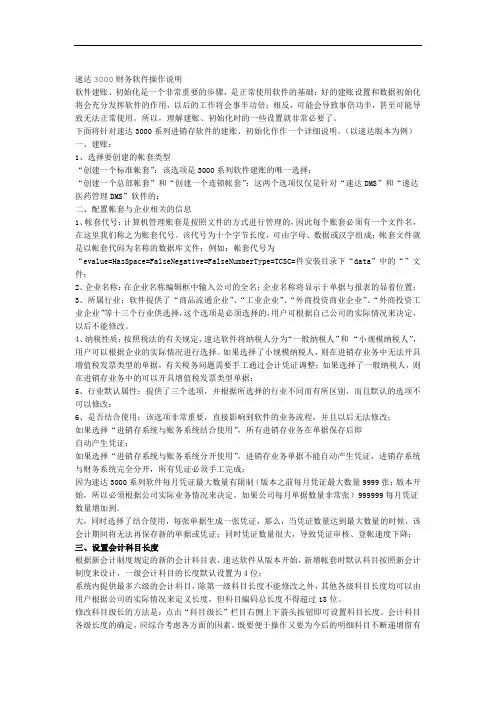
速达3000财务软件操作说明软件建账、初始化是一个非常重要的步骤,是正常使用软件的基础:好的建账设置和数据初始化将会充分发挥软件的作用,以后的工作将会事半功倍;相反,可能会导致事倍功半,甚至可能导致无法正常使用。
所以,理解建账、初始化时的一些设置就非常必要了。
下面将针对速达3000系列进销存软件的建账、初始化作作一个详细说明。
(以速达版本为例)一、建账:1、选择要创建的帐套类型“创建一个标准帐套”:该选项是3000系列软件建账的唯一选择;“创建一个总部帐套”和“创建一个连锁帐套”:这两个选项仅仅是针对“速达DMS”和“速达医药管理DMS”软件的;二、配置帐套与企业相关的信息1、帐套代号:计算机管理账套是按照文件的方式进行管理的,因此每个账套必须有一个文件名,在这里我们称之为账套代号。
该代号为十个字节长度,可由字母、数据或汉字组成;帐套文件就是以帐套代码为名称的数据库文件;例如:帐套代号为“evalue=HasSpace=FalseNegative=FalseNumberType=TCSC=件安装目录下“data”中的“”文件;2、企业名称:在企业名称编辑框中输入公司的全名;企业名称将显示于单据与报表的显着位置;3、所属行业:软件提供了“商品流通企业”、“工业企业”、“外商投资商业企业”、“外商投资工业企业”等十三个行业供选择,这个选项是必须选择的,用户可根据自己公司的实际情况来决定,以后不能修改。
4、纳税性质:按照税法的有关规定,速达软件将纳税人分为“一般纳税人”和“小规模纳税人”,用户可以根据企业的实际情况进行选择。
如果选择了小规模纳税人,则在进销存业务中无法开具增值税发票类型的单据,有关税务问题需要手工通过会计凭证调整;如果选择了一般纳税人,则在进销存业务中的可以开具增值税发票类型单据;5、行业默认属性:提供了三个选项,并根据所选择的行业不同而有所区别,而且默认的选项不可以修改:6、是否结合使用:该选项非常重要,直接影响到软件的业务流程,并且以后无法修改;如果选择“进销存系统与账务系统结合使用”,所有进销存业务在单据保存后即自动产生凭证;如果选择“进销存系统与账务系统分开使用”,进销存业务单据不能自动产生凭证,进销存系统与财务系统完全分开,所有凭证必须手工完成;因为速达3000系列软件每月凭证最大数量有限制(版本之前每月凭证最大数量9999张;版本开始,所以必须根据公司实际业务情况来决定,如果公司每月单据数量非常张)999999每月凭证数量增加到.大,同时选择了结合使用,每张单据生成一张凭证,那么,当凭证数量达到最大数量的时候,该会计期间将无法再保存新的单据或凭证;同时凭证数量很大,导致凭证审核、登帐速度下降;三、设置会计科目长度根据新会计制度规定的新的会计科目表,速达软件从版本开始,新增帐套时默认科目按照新会计制度来设计,一级会计科目的长度默认设置为4位;系统内提供最多六级的会计科目,除第一级科目长度不能修改之外,其他各级科目长度均可以由用户根据公司的实际情况来定义长度,但科目编码总长度不得超过18位。
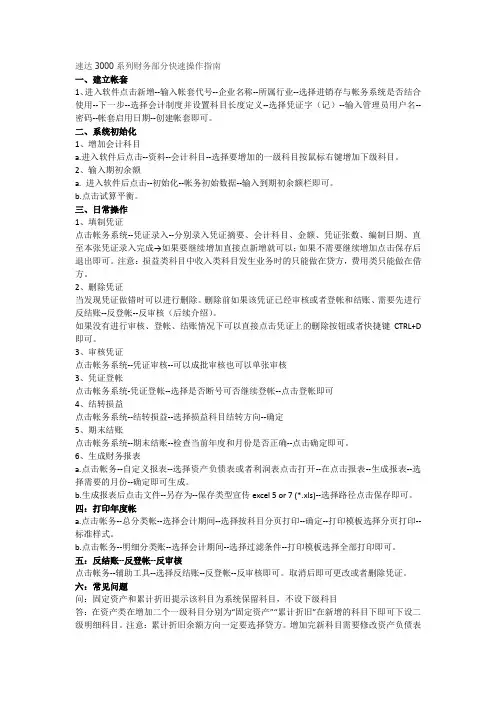
速达3000系列财务部分快速操作指南一、建立帐套1、进入软件点击新增--输入帐套代号--企业名称--所属行业--选择进销存与帐务系统是否结合使用--下一步--选择会计制度并设置科目长度定义--选择凭证字(记)--输入管理员用户名--密码--帐套启用日期--创建帐套即可。
二、系统初始化1、增加会计科目a.进入软件后点击--资料--会计科目--选择要增加的一级科目按鼠标右键增加下级科目。
2、输入期初余额a. 进入软件后点击--初始化--帐务初始数据--输入到期初余额栏即可。
b.点击试算平衡。
三、日常操作1、填制凭证点击帐务系统--凭证录入--分别录入凭证摘要、会计科目、金额、凭证张数、编制日期、直至本张凭证录入完成→如果要继续增加直接点新增就可以;如果不需要继续增加点击保存后退出即可。
注意:损益类科目中收入类科目发生业务时的只能做在贷方,费用类只能做在借方。
2、删除凭证当发现凭证做错时可以进行删除。
删除前如果该凭证已经审核或者登帐和结账、需要先进行反结账--反登帐--反审核(后续介绍)。
如果没有进行审核、登帐、结账情况下可以直接点击凭证上的删除按钮或者快捷键CTRL+D 即可。
3、审核凭证点击帐务系统--凭证审核--可以成批审核也可以单张审核3、凭证登帐点击帐务系统-凭证登帐--选择是否断号可否继续登帐--点击登帐即可4、结转损益点击帐务系统--结转损益--选择损益科目结转方向--确定5、期末结账点击帐务系统--期末结账--检查当前年度和月份是否正确--点击确定即可。
6、生成财务报表a.点击帐务--自定义报表--选择资产负债表或者利润表点击打开--在点击报表--生成报表--选择需要的月份--确定即可生成。
b.生成报表后点击文件--另存为--保存类型宣传excel 5 or 7 (*.xls)--选择路径点击保存即可。
四:打印年度帐a.点击帐务--总分类帐--选择会计期间--选择按科目分页打印--确定--打印模板选择分页打印--标准样式。

速达5000系列培训手册速达软件客户技术部2012.05目录1.速达5000系列市场定位--------------------------------------------------4 2.产品特点----------------------------------------------------------------4 3.产品价格----------------------------------------------------------------5 4.功能对比---------------------------------------------------------------5 5.ERP基础知识5.1ERP发展史5.2生产管理概念6.软件基本知识-----------------------------------------------------------6 6.1存货计价方法---------------------------------------------66.2固定资产折旧方法---------------------------------------------------6 6.4产品成本构成6.5成本费用分摊方法6、6财务分析常用指标7.流程简介----------------------------------------------------------------7 8.容详解----------------------------------------------------------------8 8.1新建帐套---------------------------------------------------------8 8.2初始化要点---------------------------------------------------------8 8.3采购系统-----------------------------------------------------------9 8.4仓库系统----------------------------------------------------------13 8.5销售系统----------------------------------------------------------17 8.生产系统-----------------------------------------------------------23 8.7应收应付----------------------------------------------------------23 8.8现金银行----------------------------------------------------------25 8.9企业信息----------------------------------------------------------29 8.10审核中心---------------------------------------------------------34 8.11开票管理---------------------------------------------------------35 统计分析-------------------------------------------------------------38 进销存月未处理-------------------------------------------------------40 帐务系统-------------------------------------------------------------41 单据模板与打印样式的设计---------------------------------------------44 日常维护-------------------------------------------------46用户自定义报表-------------------------------------------------50升级---------------------------------------------------531、速达5000系列市场定位速达5000系列广泛适用于中型工业加工企业及商品流通企业。
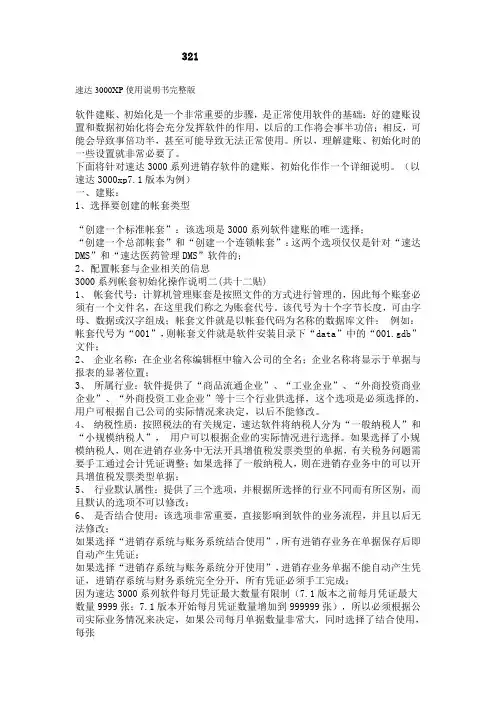
321速达3000XP使用说明书完整版软件建账、初始化是一个非常重要的步骤,是正常使用软件的基础:好的建账设置和数据初始化将会充分发挥软件的作用,以后的工作将会事半功倍;相反,可能会导致事倍功半,甚至可能导致无法正常使用。
所以,理解建账、初始化时的一些设置就非常必要了。
下面将针对速达3000系列进销存软件的建账、初始化作作一个详细说明。
(以速达3000xp7.1版本为例)一、建账:1、选择要创建的帐套类型“创建一个标准帐套”:该选项是3000系列软件建账的唯一选择;“创建一个总部帐套”和“创建一个连锁帐套”:这两个选项仅仅是针对“速达DMS”和“速达医药管理DMS”软件的;2、配置帐套与企业相关的信息3000系列帐套初始化操作说明二(共十二贴)1、帐套代号:计算机管理账套是按照文件的方式进行管理的,因此每个账套必须有一个文件名,在这里我们称之为账套代号。
该代号为十个字节长度,可由字母、数据或汉字组成;帐套文件就是以帐套代码为名称的数据库文件;例如:帐套代号为“001”,则帐套文件就是软件安装目录下“data”中的“001.gdb”文件;2、企业名称:在企业名称编辑框中输入公司的全名;企业名称将显示于单据与报表的显著位置;3、所属行业:软件提供了“商品流通企业”、“工业企业”、“外商投资商业企业”、“外商投资工业企业”等十三个行业供选择,这个选项是必须选择的,用户可根据自己公司的实际情况来决定,以后不能修改。
4、纳税性质:按照税法的有关规定,速达软件将纳税人分为“一般纳税人”和“小规模纳税人”,用户可以根据企业的实际情况进行选择。
如果选择了小规模纳税人,则在进销存业务中无法开具增值税发票类型的单据,有关税务问题需要手工通过会计凭证调整;如果选择了一般纳税人,则在进销存业务中的可以开具增值税发票类型单据;5、行业默认属性:提供了三个选项,并根据所选择的行业不同而有所区别,而且默认的选项不可以修改:6、是否结合使用:该选项非常重要,直接影响到软件的业务流程,并且以后无法修改;如果选择“进销存系统与账务系统结合使用”,所有进销存业务在单据保存后即自动产生凭证;如果选择“进销存系统与账务系统分开使用”,进销存业务单据不能自动产生凭证,进销存系统与财务系统完全分开,所有凭证必须手工完成;因为速达3000系列软件每月凭证最大数量有限制(7.1版本之前每月凭证最大数量9999张;7.1版本开始每月凭证数量增加到999999张),所以必须根据公司实际业务情况来决定,如果公司每月单据数量非常大,同时选择了结合使用,每张3000系列帐套初始化操作说明三(共十二贴)单据生成一张凭证,那么,当凭证数量达到最大数量的时候,该会计期间将无法再保存新的单据或凭证;同时凭证数量很大,导致凭证审核、登帐速度下降;3、设置会计科目长度根据新会计制度规定的新的会计科目表,速达软件从5.6版本开始,新增帐套时默认科目按照新会计制度来设计,一级会计科目的长度默认设置为4位;系统内提供最多六级的会计科目,除第一级科目长度不能修改之外,其他各级科目长度均可以由用户根据公司的实际情况来定义长度,但科目编码总长度不得超过18位。
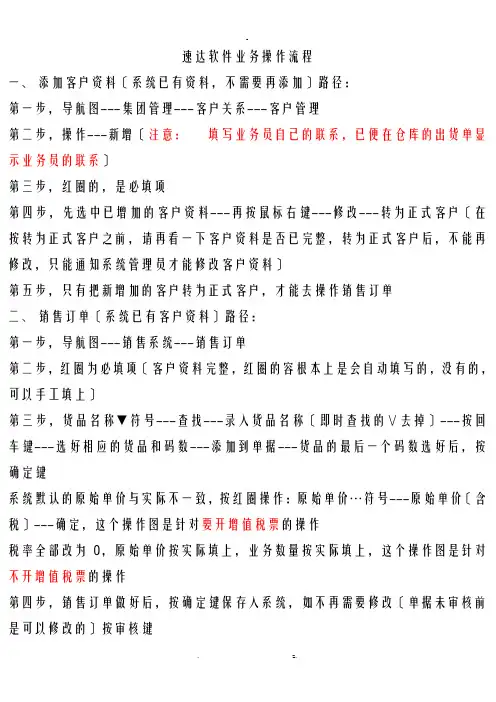
速达软件业务操作流程一、添加客户资料〔系统已有资料,不需要再添加〕路径:第一步,导航图---集团管理---客户关系---客户管理第二步,操作---新增〔注意:填写业务员自己的联系,已便在仓库的出货单显示业务员的联系〕第三步,红圈的,是必填项第四步,先选中已增加的客户资料---再按鼠标右键---修改---转为正式客户〔在按转为正式客户之前,请再看一下客户资料是否已完整,转为正式客户后,不能再修改,只能通知系统管理员才能修改客户资料〕第五步,只有把新增加的客户转为正式客户,才能去操作销售订单二、销售订单〔系统已有客户资料〕路径:第一步,导航图---销售系统---销售订单第二步,红圈为必填项〔客户资料完整,红圈的容根本上是会自动填写的,没有的,可以手工填上〕第三步,货品名称▼符号---查找---录入货品名称〔即时查找的∨去掉〕---按回车键---选好相应的货品和码数---添加到单据---货品的最后一个码数选好后,按确定键系统默认的原始单价与实际不一致,按红圈操作:原始单价…符号---原始单价〔含税〕---确定,这个操作图是针对要开增值税票的操作税率全部改为0,原始单价按实际填上,业务数量按实际填上,这个操作图是针对不开增值税票的操作第四步,销售订单做好后,按确定键保存入系统,如不再需要修改〔单据未审核前是可以修改的〕按审核键第五步,出货时,可以把已审核的销售订单引用到销售开单三、销售开单〔销售订单已审核〕路径:方法一、要出货的销售订单---操作---生成销售开单方法二、销售开单---客户---点下货品名称---按键盘的F6键〔系统就会列出客户名称下所有未完成的销售订单〕---选对应的销售订单---确定正常出货,仓库名称选标准仓,订货出货的,仓库名称选预留仓,业务数量实际出多少就填多少以上相应的操作完成后,按确定键,把销售开单的单号〔单据右上角〕发给出单,通知出货开单四、销售退货的操作〔直按在销售开单操作,不用做销售订单〕销售开单---单据类型---销售退货---客户---仓库名称---业务数量---原始单价---部门---摘要〔注明退货的原因〕---确定---把销售开单的单号〔单据右上角〕发给出单五、销售换货的操作〔直按在销售开单操作,不用做销售订单〕销售开单---单据类型---销售换货---客户---仓库名称---业务数量〔退回来的是负数,换出去的是正数〕---原始单价---部门---摘要〔注明换货的原因〕---确定---把销售开单的单号〔单据右上角〕发给出单需要注意的是:退回来的鞋子,不能再用于销售的,仓库名称选待处理仓,可以再销售的,仓库名称选标准仓其他本卷须知:1、销售开单已审核,就不能修改,要修改的,只能通知出单员修改2、销售订单已被销售开单引用,未审核的,可以修改销售开单;如要修改销售订单,就必须要把相对应未审核的销售开单删除,才能反审核销售订单,再修改销售订单六、赠送给客户不收款〔要减库存数量〕操作流程:第一步、导航图---仓库系统---其他发货单---打红圈的填好---数量、单价〔按平时售价〕---确定---通知出单注意:赠送给客户,不需要减库存的,按以前的单出,不经系统七、每个业务员离职,客户资料转到新接手的业务员,必须如下操作,才能看到相应的客户资料;不变更,相应的业务员看不到相应的客户资料:变更客户资料创立人和业务员变更操作流程:注:各区经理才有权限操作业务员的变更流程1、创立人变更:例如:三变更创立人为四;三登录系统在自己的客户端操作创立人变更红色圈圈为必选项2、业务员变更资料—往来单位—客户资料—编辑—过滤—全称—录入查找客户资料的关键字—找到要变更业务员的客户资料—鼠标右键—修改—业务员〔选要变更的名字〕--保存退出一定要修改,以便在仓库的出货单显示正确的业务员联系。
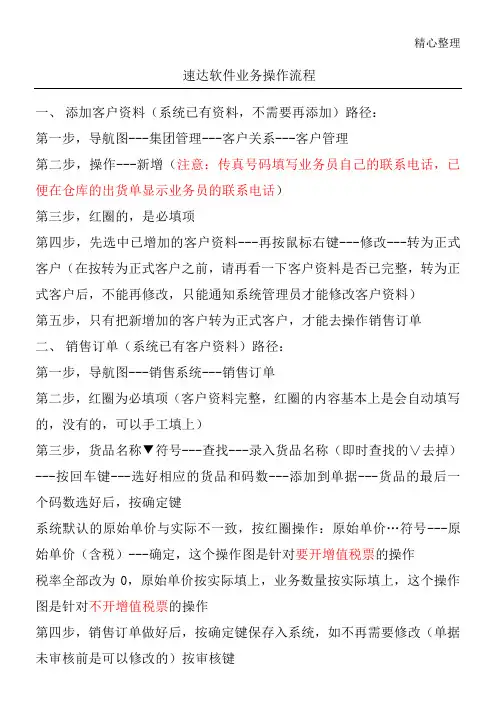
精心整理速达软件业务操作流程一、添加客户资料(系统已有资料,不需要再添加)路径:第一步,导航图---集团管理---客户关系---客户管理第二步,操作---新增(注意:传真号码填写业务员自己的联系电话,已便在仓库的出货单显示业务员的联系电话)二、---系统默认的原始单价与实际不一致,按红圈操作:原始单价…符号---原始单价(含税)---确定,这个操作图是针对要开增值税票的操作税率全部改为0,原始单价按实际填上,业务数量按实际填上,这个操作图是针对不开增值税票的操作第四步,销售订单做好后,按确定键保存入系统,如不再需要修改(单据未审核前是可以修改的)按审核键第五步,出货时,可以把已审核的销售订单引用到销售开单三、销售开单(销售订单已审核)路径:方法一、要出货的销售订单---操作---生成销售开单方法二、销售开单---客户---点下货品名称---按键盘的F6键(系统就会列出客户名称下所有未完成的销售订单)---选对应的销售订单---确定正常出货,仓库名称选标准仓,订货出货的,仓库名称选预留仓,业务数四、---五、退,可以再销售的,仓库名称选标准仓其他注意事项:1、销售开单已审核,就不能修改,要修改的,只能通知出单员修改2、销售订单已被销售开单引用,未审核的,可以修改销售开单;如要修改销售订单,就必须要把相对应未审核的销售开单删除,才能反审核销售订单,再修改销售订单六、赠送给客户不收款(要减库存数量)操作流程:第一步、导航图---仓库系统---其他发货单---打红圈的填好---数量、单价(按平时售价)---确定---通知出单注意:赠送给客户,不需要减库存的,按以前的单出,不经系统七、每个业务员离职,客户资料转到新接手的业务员,必须如下操作,才1、变更2、传真号码一定要修改,以便在仓库的出货单显示正确的业务员联系电话。
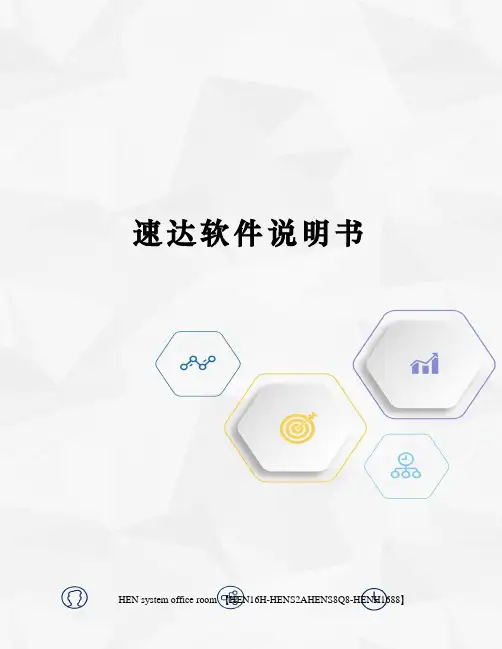
速达软件说明书HEN system office room 【HEN16H-HENS2AHENS8Q8-HENH1688】速达软件使用方法,速达软件说明书,速达软件培训一、速达软件的初始化1、企业会计如何从手工帐转变成财务软件做帐。
1)整理供应商、客户往来款项期初数据及其基本信息2)统计现金、银行存款(银行名称、帐户)、仓库、固定资产折旧资料及期初数据3)库存商品库存数、进价、售价(批发价、折扣、优惠等)(是否可组装或拆卸,速达3000SSTD不支持)4)确定相关会计科目的明细科目设置;5)规范各类凭证、账簿、报表的格式和内容(根据公司、企业自身特点、需求设置)6)规范有关会计核算方法(成本核算、折旧、工资计提等)和各种凭证、帐簿、报表的生产、处理、保存程序;7)重新核对帐目期初数据、整理手工会计数据2、初始数据录入1)根据整理好的各种初始数据录入软件2)启用帐套前和软件技术支持商交流二、运行后的流程1、手工帐和财务软件软件帐并行运行阶段,通过进行手工与软件运行的双向对比与核对检验,可检验软件数据处理的正确性,考查操作人员的熟练程序和业务能力2、替代手工帐根据财政部规定:采用计算机替代手工记帐的单位,应用计算机进行会计核算与手工会计核算同时运行3个月以上,取得相一致的核算结果。
3、日常运作1)进货管理操作2)销售管理操作3)仓库管理操作4)在进销存中处理不了的帐务,可直接输入凭证进行处理5)月末结帐月结(反结帐)流程:凭证审核→记帐、成本计算(由软件自己完成)→登记帐簿→结转损益(结转损益会再次产生新凭证,需回到“凭证审核”审核凭证)→登帐→期末结帐结帐后,软件自动生成各类报表三、关于打印、备份1、须及时打印、备份(建议每日打印;业务多则每日备份一次,业务较少每周备份一次)2、明细帐和总帐按月、季、年打印(打印出的资料建议编号、归档、装订)3、资产负债表、现金流量表、利润表的查询和打印、设计。
四、启用帐套后不可修改的项目1、所属行业(不要修改) 2、纳税性质(不可修改)(小规模纳税人:在进销存业务和会计业务中有关税务问题需要手工调整;一般纳税人,税务问题将根据在有关业务中所开单据的税额情况自动进行处理)3、进销存与财务是否结合使用(结合:所有进销存业务在单据保存后即自动产生凭证;分开使用:所有业务不能自动产生凭证,所有会计科目都能产生下级明细科目)4、科目长度(不可修改)5、帐套选项(凭证字选项不可以重新选择)6、管理员(不可修改)编号的第一位不能为0 7、固定资产折旧方法(不可修改)8、启用日期,如果您按照系统默认日期作为启用日期,启用帐套后,将无法录入启用日期之前的业务数据,因此用户在确认“帐套启用日期”应证实在此日期前没有需要录入系统的业务数据发生;9、等等其他关系到系统关键的数据提示:10、考虑到有些企业的货品比较多,初始化工作需要时间长。
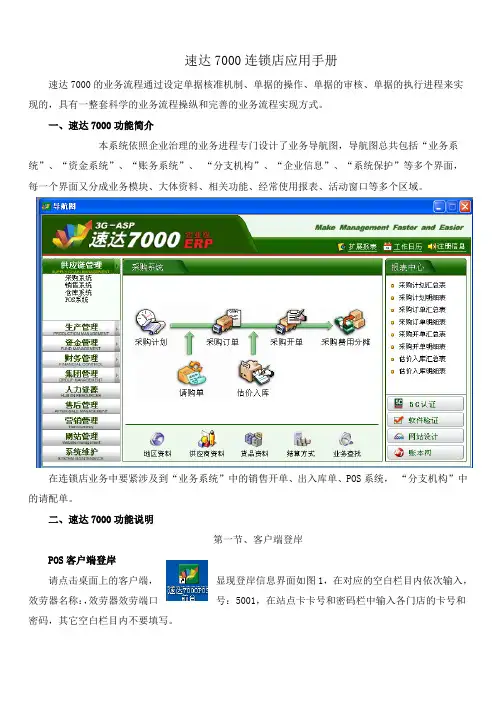
速达7000连锁店应用手册速达7000的业务流程通过设定单据核准机制、单据的操作、单据的审核、单据的执行进程来实现的,具有一整套科学的业务流程操纵和完善的业务流程实现方式。
一、速达7000功能简介本系统依照企业治理的业务进程专门设计了业务导航图,导航图总共包括“业务系统”、“资金系统”、“账务系统”、“分支机构”、“企业信息”、“系统保护”等多个界面,每一个界面又分成业务模块、大体资料、相关功能、经常使用报表、活动窗口等多个区域。
在连锁店业务中要紧涉及到“业务系统”中的销售开单、出入库单、POS系统,“分支机构”中的请配单。
二、速达7000功能说明第一节、客户端登岸POS客户端登岸请点击桌面上的客户端,显现登岸信息界面如图1,在对应的空白栏目内依次输入,效劳器名称:,效劳器效劳端口号:5001,在站点卡卡号和密码栏中输入各门店的卡号和密码,其它空白栏目内不要填写。
点击确信显现如图2所示界面,选择用班次、户名,输入密码后进入业务导航界面,如图3。
连锁店用户分店长组、收银组二类账户。
两组账户都具有收银打折权限。
POS业务操作详见POS业务操作说明。
后台客户端登岸请点击桌面上的客户端,显现登岸信息界面如图4,依照登岸POS端填写要求填写登岸信息,启用本地缓存选择上。
点击确信后显现帐套选择项如图5,选择NSZY001后点击确信,显现如图6界面,输入密码后进入业务导航界面。
注意:各门店POS收银端和后台不能同时登岸,因为每台电脑只能绑定一个登岸账号。
第二节采购业务流程目前的采购业务形式分三种,直配采购、统配采购、内部挑唆采购。
直配采购是指商品采购后不寄存在总部仓库,直接配送至各门店的采购,要紧包括猪肉、鸡蛋等生鲜类货物。
统配采购是指商品采购后寄存在公司总部仓库,依照各门店请配单配送的采购采购,要紧包括油类、杂粮等容易保留的货物。
内部挑唆采购是指从寿光事业部挑唆至济南事业部的蔬菜配送业务。
直配采购操作流程:一、各门店店店长依照销售打算提交请购单。
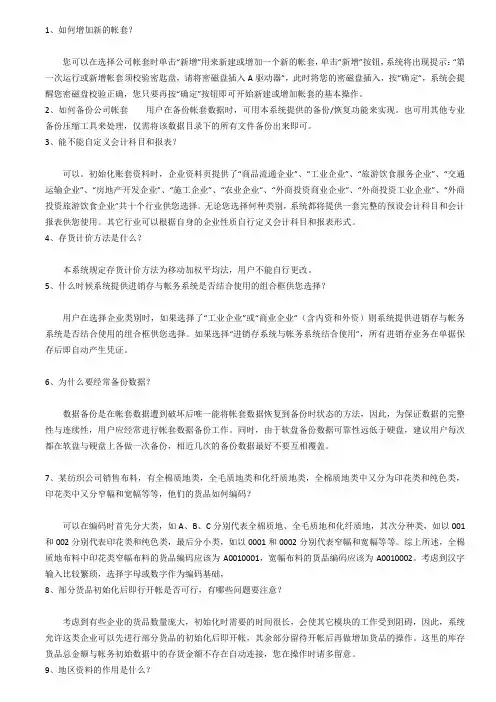
1、如何增加新的帐套?您可以在选择公司帐套时单击“新增”用来新建或增加一个新的帐套,单击“新增”按钮,系统将出现提示:“第一次运行或新增帐套须校验密匙盘,请将密磁盘插入A驱动器”,此时将您的密磁盘插入,按“确定”,系统会提醒您密磁盘校验正确,您只要再按“确定”按钮即可开始新建或增加帐套的基本操作。
2、如何备份公司帐套用户在备份帐套数据时,可用本系统提供的备份/恢复功能来实现。
也可用其他专业备份压缩工具来处理,仅需将该数据目录下的所有文件备份出来即可。
3、能不能自定义会计科目和报表?可以。
初始化账套资料时,企业资料页提供了“商品流通企业”、“工业企业”、“旅游饮食服务企业”、“交通运输企业”、“房地产开发企业”、“施工企业”、“农业企业”、“外商投资商业企业”、“外商投资工业企业”、“外商投资旅游饮食企业”共十个行业供您选择。
无论您选择何种类别,系统都将提供一套完整的预设会计科目和会计报表供您使用。
其它行业可以根据自身的企业性质自行定义会计科目和报表形式。
4、存货计价方法是什么?本系统规定存货计价方法为移动加权平均法,用户不能自行更改。
5、什么时候系统提供进销存与帐务系统是否结合使用的组合框供您选择?用户在选择企业类别时,如果选择了“工业企业”或“商业企业”(含内资和外资)则系统提供进销存与帐务系统是否结合使用的组合框供您选择。
如果选择“进销存系统与帐务系统结合使用”,所有进销存业务在单据保存后即自动产生凭证。
6、为什么要经常备份数据?数据备份是在帐套数据遭到破坏后唯一能将帐套数据恢复到备份时状态的方法,因此,为保证数据的完整性与连续性,用户应经常进行帐套数据备份工作。
同时,由于软盘备份数据可靠性远低于硬盘,建议用户每次都在软盘与硬盘上各做一次备份,相近几次的备份数据最好不要互相覆盖。
7、某纺织公司销售布料,有全棉质地类,全毛质地类和化纤质地类,全棉质地类中又分为印花类和纯色类,印花类中又分窄幅和宽幅等等,他们的货品如何编码?可以在编码时首先分大类,如A、B、C分别代表全棉质地、全毛质地和化纤质地,其次分种类,如以001和002分别代表印花类和纯色类,最后分小类,如以0001和0002分别代表窄幅和宽幅等等。
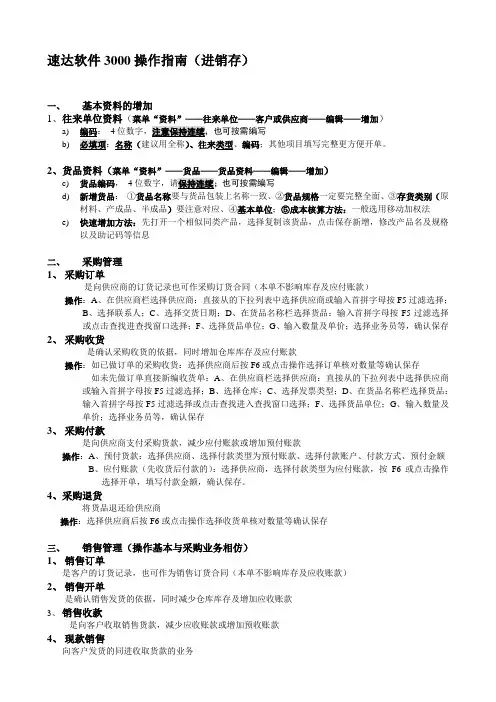
速达软件3000操作指南(进销存)一、基本资料的增加1、往来单位资料()a)编码:4b):名称(建议用全称)、往来类型、编码;其他项目填写完整更方便开单。
2、货品资料()c)货品编码,4d)新增货品:①货品名称要与货品包装上名称一致、②货品规格一定要完整全面、③存货类别(原材料、产成品、半成品)要注意对应、④基本单位;⑤成本核算方法:一般选用移动加权法e)快速增加方法:先打开一个相似同类产品,选择复制该货品,点击保存新增,修改产品名及规格以及助记码等信息二、采购管理1、采购订单是向供应商的订货记录也可作采购订货合同(本单不影响库存及应付账款)操作:A、在供应商栏选择供应商:直接从的下拉列表中选择供应商或输入首拼字母按F5过滤选择;B、选择联系人;C、选择交货日期;D、在货品名称栏选择货品:输入首拼字母按F5过滤选择或点击查找进查找窗口选择;F、选择货品单位;G、输入数量及单价;选择业务员等,确认保存2、采购收货是确认采购收货的依据,同时增加仓库库存及应付账款操作:如已做订单的采购收货:选择供应商后按F6或点击操作选择订单核对数量等确认保存如未先做订单直接新编收货单:A、在供应商栏选择供应商:直接从的下拉列表中选择供应商或输入首拼字母按F5过滤选择;B、选择仓库;C、选择发票类型;D、在货品名称栏选择货品:输入首拼字母按F5过滤选择或点击查找进入查找窗口选择;F、选择货品单位;G、输入数量及单价;选择业务员等,确认保存3、采购付款是向供应商支付采购货款,减少应付账款或增加预付账款操作:A、预付货款:选择供应商、选择付款类型为预付账款、选择付款账户、付款方式、预付金额B、应付账款(先收货后付款的):选择供应商,选择付款类型为应付账款,按F6或点击操作选择开单,填写付款金额,确认保存。
4、采购退货将货品退还给供应商操作:选择供应商后按F6或点击操作选择收货单核对数量等确认保存三、销售管理(操作基本与采购业务相仿)1、销售订单是客户的订货记录,也可作为销售订货合同(本单不影响库存及应收账款)2、销售开单是确认销售发货的依据,同时减少仓库库存及增加应收账款3、销售收款是向客户收取销售货款,减少应收账款或增加预收账款4、现款销售向客户发货的同进收取货款的业务四、仓库1、领料(生产领料、其他领料)选择仓库,填写货品名称、数量、领料人、保存完成;减少原材料库存,2、产成品入库选择仓库,填写货品名称、数量、原材料成本、制造费用、辅助成本等,保存完成;增加产成品库存,五、费用及银行现金1、费用开支(包括无业务发生仅有货币减少:如借款、付电费)选择开支的方式及账户,选择支出类别,填写备注、金额、摘要,保存完成,减少货币;2、其他收入(包括无业务发生仅有货币增加:如还款、买废品收入)选择收入的方式及账户,选择收入类别,填写备注、金额、摘要,保存完成,增加货币3、银行存取款填写金额,选择转出账户、转入账户、填入票号、摘要,保存完成;进行两个账户间货币转移,一个账户货币金额增加,另一个账户货币金额减少。
速达3000操作流程第一步:创建帐套双击速达系统------选择账套对话框------双击增加------新建账套向导对话框------账套代码(编制账套号)------选择企业会计制度------填写企业名称------选择企业所属行业------纳税人性质选择------进销存结合使用------单击下一步------新建账套向导对话框------根据需要设置会计科目长度------单击下一步------新建账套向导对话框------凭证字选择(记)------单击下一步------新建账套向导对话框------设置管理口令------单击下一步------新建账套向导对话框------设置账套启用日期------账套创建------确定第二步:基础资料的建立进入系统介面菜单栏-----货品资料------货品资料-----单击------货品对话框-----左下角编辑------增加------基本信息对话框------增加货品名称-----货品编码------货品规格------存货类型(在下拉菜单中点击增加)------货品类别(在下拉菜单中点击增加)------成本核算方法(在下拉菜单中选择全月一次核算法)-------货品简称(单击自动带出)------供应商(在下拉菜单中点击增加)------价格信息对话框------输入单位名称(基本单位、比率会自动带出)------货品条形码------购货价(购进货物的价格)------点击增加-----循环增加第三步:基础数据的录入系统菜单-----进销存初始化------单击库存商品初始化------跳出初始库存录入对话框------点击左下角----编辑-----增加-------初始库存录入对话框------点击下拉箭头选择仓库名称------点击下拉箭头选择货品名称------输入数量------输入成本单价------金额自动带出------点击保存新增------循环增加第四步:账务数据录入系统菜单------帐务初化------会计科目(双击)-----带出会计科目对话框------单击左下角------编辑------增加下级科目(明细)--------新增科目对话框------科目代码自动带出------输入增加名称------确定所有增加明细科目步骤同上,增加完明细科目录入期初数据第五步:账务系统中期初数据录入系统菜单------帐务初化------账务初始数据------会计科目初始数据对话框------项目栏-------期初余额一栏中录入期初数---------试算平衡(如平衡)------确定第六步:账套启用当前数据录入(先采购再销售)系统菜单栏------文件------账套启用-------导航图对话框A:采购管理1.采购收货导航图对话框------采购管理-----双击--采购收货(业务不大不用填写采购订单)------跳出采购收货对话框------点击供应商下拉菜单选择客户------点击仓库下拉菜单选择仓库------点击发票类型下拉菜单选择单据类型(其余不管)------在货品单元格中选择------货品名称1列中------点击下拉菜单进行货品选择(也可点击右下角“查找”进行快速查找)------在查找栏中查不到货品点击新增进行增加------收货完毕后点击导航图中的采购付款进行付款2.采购付款导航图对话框------采购管理-----双击--采购付款------跳出采购付款对话框------点击供应商下拉菜单选择客户-----点击付款类型下拉菜单进行选择------付款方式点击下拉菜单进行选择-------点击付款账户下拉菜单进行增加选择------点击菜单------操作------选择开单------选择开单对话框-----选择收货起止期------点击方框也现对勾------确定------引入数据到采购付款对话框中------本次结算金额(如本次付款金额小于未结金额时,在应付金额和实付金额一栏中填写本次付款金额即可)------点击选择1列方框中的对勾----------点击自动付款------保存新增------保存新增重复循环B:销售管理销售货物的操作步骤与采购收货的步骤相同,如果有收现金的直接进入“现款销售”进行销售,步骤同上第七步:结转当月进销存1.进销存成本结转------点击系统菜单------业务------月未处理--------结转成本------确定2.进销存期未结账------点击系统菜单------业务------月未处理------进销存期未结账注:当月的进销存一定要结账完后才能进入账务系统继续操作第八步:账务系统凭证录入------损益类的录入(往来自动带出)-------保存------新增凭证审核------换人审核-------成批审核------确定凭证登账------换人登制单登账-------期间损益结转------审核凭证-----自动登帐-------所有步骤操作完后点击期未结转第九步:会计报表导航图------菜单栏-----帐务-----自定义报表-----资产负债表------打开------会计报表对话框------菜单栏------生成报表------报表类型-------月份------确认-------即可损益报表操作步骤同上。
德霖高尔夫速达7000系统安装及使用说明
一、速达7000客户端安装
首先安装数据引擎MSDE2000 sp4 ;
安装GBClient文件夹下的内容,点击setup.exe,按软件提示进行下一步安装操作,安装完成后可不重启系统;
安装upgrade3.43.exe;
安装upgrade_3G7000_sy_Client_358.exe;
至此,速达客户端安装完成。
二、登录深信服VPN
打开IE浏览器,地址栏输入https://203.86.79.131,首先安装证书
点击“是”,进入到以下页面,安装客户端控件,点击红色圈,选择安装“ActiveX 控件”
第一次使用SSL VPN会安装PROXY IE
选择“安装”,安装PROXY IE
注意:此时如果防火墙或杀毒软件弹出窗口拦截安装,请选择“允许”或“解除安装”;如果系统内有安装某些上网助手类工具,可能会影响深信服VPN的正常使用,请先关闭掉再登录VPN
安装完PROXY IE ,IE会重启,选择“是”
如果你不是第一次登陆,直接点击页面上方“点此进入”,或者打开IE浏览器,地址栏里输入https://203.86.79.131,出现登陆界面,点击“用户登录”
到以下页面,输入深信服VPN的用户名和密码登录
登录后到以下页面
接下来即可使用速达7000系统了。
三、登录速达7000系统
打开桌面或者程序组里的速达7000 3G商业客户端程序,登录设置如下图
点击确定按钮后,进入到升级界面
点击取消按钮后,进入到帐套选择界面
选择相应帐套,点击确定按钮,进入到用户登录界面
输入相应的用户名和口令,点击确定按钮,即可进入系统进行各种业务操作。
速达软件操作流程速达软件操作流程速达软件是一款专门用于快递员配送和签收管理的手机应用软件。
它提供了快速便捷的操作流程,能够帮助快递员提高配送效率并减少签收疏漏的情况。
下面将介绍速达软件的操作流程。
首先,快递员需要下载速达软件并进行安装。
安装完成后,打开软件并进行登录。
输入正确的用户名和密码后,点击登录按钮即可进入软件的主界面。
在主界面上,快递员可以看见待配送的快递包裹数量和接单信息。
快递员可以根据自己的配送范围和时间安排选择接单。
接单后,软件会自动显示待配送的快递包裹信息,包括收件人姓名、电话号码、收件地址、快递包裹重量和体积等。
在开始配送前,快递员可以通过点击快递包裹信息查看更多细节。
如果遇到特殊情况,例如无人代收或者地址不详,快递员可以点击软件界面上的拨号按钮直接与收件人进行联系。
当快递员到达收件地址后,可以点击软件界面上的“确认送达”按钮,系统将自动记录送达时间并提示快递员输入签收人的姓名和签收码。
如果签收过程中出现问题,例如收件人不在或者包裹有瑕疵,快递员可以选择在软件界面上点击“签收异常”按钮,并备注异常情况。
软件会自动将异常情况提交给相关部门进行处理。
当一轮配送任务完成后,快递员可以在软件界面上点击“完成任务”按钮。
系统会自动标记已完成的配送任务,并更新待配送包裹数量。
快递员可以选择继续接单或者退出软件。
除了配送功能,速达软件还提供了其他实用的工具和服务。
快递员可以在软件界面上查看个人业绩和配送统计,了解自己的工作情况和完成情况。
此外,软件还提供了一键导航功能,方便快递员快速导航到下一个配送地点。
总的来说,速达软件操作流程简单而且高效。
它提供了一系列的功能和工具,帮助快递员提高配送效率和准确性。
同时,该软件还提供了实用的统计和导航功能,方便快递员进行工作整理和路线规划。
通过使用速达软件,快递员可以更好地管理和完成配送任务,提升客户满意度和快递公司的形象。
速达软件3000操作指南(进销存)一、基本资料的增加1、往来单位资料(-客户或供应商——编辑——增加)a)编码:4也可按需编写b):名称(建议用全称)、往来类型、编码;其他项目填写完整更方便开单。
2、货品资料()c)货品编码, 4位数字,d)新增货品:①货品名称要与货品包装上名称一致、②货品规格一定要完整全面、③存货类别(原材料、产成品、半成品)要注意对应、④基本单位;⑤成本核算方法:一般选用移动加权法e)快速增加方法:先打开一个相似同类产品,选择复制该货品,点击保存新增,修改产品名及规格以及助记码等信息二、采购管理1、采购订单是向供应商的订货记录也可作采购订货合同(本单不影响库存及应付账款)操作:A、在供应商栏选择供应商:直接从的下拉列表中选择供应商或输入首拼字母按F5过滤选择;B、选择联系人;C、选择交货日期;D、在货品名称栏选择货品:输入首拼字母按F5过滤选择或点击查找进查找窗口选择;F、选择货品单位;G、输入数量及单价;选择业务员等,确认保存2、采购收货是确认采购收货的依据,同时增加仓库库存及应付账款操作:如已做订单的采购收货:选择供应商后按F6或点击操作选择订单核对数量等确认保存如未先做订单直接新编收货单:A、在供应商栏选择供应商:直接从的下拉列表中选择供应商或输入首拼字母按F5过滤选择;B、选择仓库;C、选择发票类型;D、在货品名称栏选择货品:输入首拼字母按F5过滤选择或点击查找进入查找窗口选择;F、选择货品单位;G、输入数量及单价;选择业务员等,确认保存3、采购付款是向供应商支付采购货款,减少应付账款或增加预付账款操作:A、预付货款:选择供应商、选择付款类型为预付账款、选择付款账户、付款方式、预付金额B、应付账款(先收货后付款的):选择供应商,选择付款类型为应付账款,按F6或点击操作选择开单,填写付款金额,确认保存。
4、采购退货将货品退还给供应商操作:选择供应商后按F6或点击操作选择收货单核对数量等确认保存三、销售管理(操作基本与采购业务相仿)1、销售订单是客户的订货记录,也可作为销售订货合同(本单不影响库存及应收账款)2、销售开单是确认销售发货的依据,同时减少仓库库存及增加应收账款3、销售收款是向客户收取销售货款,减少应收账款或增加预收账款4、现款销售向客户发货的同进收取货款的业务四、仓库1、领料(生产领料、其他领料)选择仓库,填写货品名称、数量、领料人、保存完成;减少原材料库存,2、产成品入库选择仓库,填写货品名称、数量、原材料成本、制造费用、辅助成本等,保存完成;增加产成品库存,五、费用及银行现金1、费用开支(包括无业务发生仅有货币减少:如借款、付电费)选择开支的方式及账户,选择支出类别,填写备注、金额、摘要,保存完成,减少货币;2、其他收入(包括无业务发生仅有货币增加:如还款、买废品收入)选择收入的方式及账户,选择收入类别,填写备注、金额、摘要,保存完成,增加货币3、银行存取款填写金额,选择转出账户、转入账户、填入票号、摘要,保存完成;进行两个账户间货币转移,一个账户货币金额增加,另一个账户货币金额减少。
速达操作手册
速达操作手册主要包括以下内容:
1. 速达软件概述:介绍速达软件的功能、特点和使用范围等。
2. 安装与配置:指导用户如何安装和配置速达软件,包括硬件和软件要求、安装步骤、系统设置等。
3. 基础操作:介绍速达软件的基本操作,如创建帐套、设置用户权限、建立基础资料等。
4. 采购管理:详细介绍如何使用速达软件进行采购管理,包括采购订单、采购入库、采购退货等操作流程。
5. 销售管理:介绍如何使用速达软件进行销售管理,包括销售订单、销售出库、销售退货等操作流程。
6. 库存管理:指导用户如何使用速达软件进行库存管理,包括库存查询、库存调整、库存盘点等操作。
7. 财务管理:介绍如何使用速达软件进行财务管理,包括凭证录入、账目查询、报表分析等操作。
8. 系统维护:指导用户如何进行系统维护,包括数据备份、软件升级、系统设置等。
在使用速达软件时,可以根据自己的需要选择相应的功能模块进行操作。
同时,为了确保软件的正常运行和数据的安全性,建议定期进行数据备份和系统维护。
业务处理流程。
用软件前期需要操作如下:
货品资料录入、货品初始库存录入、客户录入、供应商(厂家)录入1.货品资料录入流程:
解释:
上图中“确定”按钮的作用:当资料填写完毕之后,单击“确定”按钮的效果是保存并关闭当前窗口。
上图中“增加”按钮的作用:当资料填写完毕后,还需要继续填写下一个货品资料,这时只需要单击“增加”按钮,效果是保存填写完毕的资料,然后清除当前窗口填写的内容,以便继续填写资料。
解释:
照上图所示,已经增加完一条产品资料。
“1027红-M”,库存总量为0 。
为什么是0?因为还没有进行初始库存的录入(或者是没有进货)。
这就相当于你去银行办了一张卡(开户),当办完时只有你的户名、银行卡号,卡里并没有钱,钱还是需要再存的,并不是办完卡就会自己蹦出钱钱在卡里。
增加货品的步骤完了。
2.货品初始库存录入流程:
补充:填写完数量后,单击确定即可。
3.客户录入流程:
补充:增加客户的操作,除需要填写的资料外,步骤与“增加货品”是一样的。
4.供应商录入流程:
补充:增加供应商,可看到其实与“增加客户”、“增加产品”都差不多。
5. 进货业务
补充:填写完后单击确定保存并关闭单据。
(进货业务无需打印)6.出货业务
进货、出货,除了入口不一样以外,操作都是一样的。
补充一点就是:出货单需要打印,连接好打印机后单击单据右上角的“打印”即可。
完毕。
POS销售ABPOS是英文Point Of Sales的缩写,即销售点情报系统。
也就是指在销售行为发生时,就将所有交易明细(主要包括商品、价格及时间)透过条形码扫瞄而迅速记录在计算机里。
C、POS销售流程整个POS销售的流程如下所示:(a)输入基础资料:在后台输入货品条形码并设置对设置POS仓库、货品零售价格、称重条码、班次等POS资料。
(b)进入“帐套维护”处设置POS帐套。
(c)登陆前台POS界面。
(d)在POS前台录入销售明细。
(e)在后台查看POS销售单据并进行日结、生成会计凭证。
(如销售明细货品为批次货品,则必须对这些货品进行批次调整,然后再进行POS日结。
)(f)查看POS日结单及相关的POS报表。
注解:(a)有关POS销售的基础资料(包括货品资料、POS货品销售价格、POS仓库、限时打折、POS销售班次、会员卡资料、收银员等)必须在后台进行设置。
(b)必须于“帐套维护”处设置“POS帐套”,否则,系统无法进入POS销售界面。
(c)3000系列支持的POS打印机包括EPSON 210A系列、川田科技的TP-POS58、及北洋科技的POS打印机系列。
(d)3000系列支持的客户显示屏为北洋科技的PVF-8C。
不能进行POS 日结,比如,当前企业的进销存期间在200601,但POS 前台的系统日期在2006年2月份,那么,此POS 前台销售的单据无法进行日结。
(g)在POS 前台销售货品时,如须用到“单折”或“复折”功能,则须先按下快捷键,然后再输入POS 销售明细记录。
现金银行AB 企业的费用开支有各种各样的情况,但无论如何,费用开支都将使企业的资金流出企业,为了对这一部分流出的资金进行有效的管理,本系统特设了费用开支模块。
注解:开立费用开支单前,事前必须定义“收支类别”。
C 、其他收入企业除了正常的经营业务会取得收入,有时还会产生一些非正常业务所获得的收入,为了对这一些收入进行管理核算,系统提供了其他收入模块对此类资金变动情况进行处理。
注解:开立其它收入单前,事前必须定义“收支类别”。
D、银行存取款如果只使用进销存系统,而不使用帐务系统时,现金与银行存款的对转业务在本模块中处理,如选择进销存与帐务系统结合使用,现金与银行存款的对转业务可以在本模块中处理,也可以在帐务系统中处理,但是一笔业务只能选择一种处理方法。
固定资产AB如通过本模块核算企业的固定资产,那么在录入前,必须确保以下相关的基础资料是否已经存在:(a)部门资料(b)固定资产类别(c)固定资产增减方式(d)固定资产使用状况C、固定资产增加如果企业选择固定资产核算模块来核算企业的固定资产,则所有新增加的固定资产,都必须在本模块中录入。
注解:(a)如在初始化阶段,“入账日期”一定是在创建帐套日期以前,如本期新增的固定资产,则需要在启用帐套后输入,并选择本期的入帐时间。
(b)对于在初始化阶级录入的固定资产,系统不允许修改或删除,所以我们重复强调,初始化的工作非常重要。
(c)如果在启用帐套后购进固定资产,则新增固定资产后,须把相对应的记帐凭证补充完整。
D、固定资产减少“固定资产减少”主要处理固定资产项目报废、变卖、转赠、投资等业务。
注解:(a)减少固定资产后,须把相对应的记帐凭证补充完整。
(b)如需修改“固定资产减少”对应的记帐凭证,则必须保证该记帐凭证没有被审核或登帐。
E、工作量录入固定资产的折旧计提可以有多种方法,其中按照工作量来计算折旧是一个较为特殊的方法,如选择了此方法来计提折旧,还需要在每期计提折旧前将当期的工作量数据输入,然后系统将根据输入的工作量进行计算自动产生折旧金额。
注解:(a)如果帐套中所有的固定资产均不采用此方法计提折旧,选择该功能时,系统会给出提示“本期没有需要输入工作量的固定资产”。
(b)本会计期末,系统会根据输入的工作量计提折旧,并自动产生折旧的会计凭证。
如果在折旧已计提,凭证已产生后,我们需修改当期的工作量,则必须将已产生的折旧凭证进行【反计提折旧】操作后才能进行,否则,系统不允许修改。
F、计提折旧当上述的设置进行完毕后,在会计期末,就可以使用“计提折旧”功能由系统自动完成折旧的处理。
注解:(a)如果本期的固定资产已经计提了折旧费用,再次选择此功能时,系统会提示不允许再计提折旧。
(b)系统严格按照会计制度中对固定资产计提折旧的有关规定处理,即本期增加的固定资产本期不计提折旧,下期计提折旧;本期减少的固定资产本期照提折旧,下期停止计提折旧。
工资核算AB如通过本模块核算企业的工资,那么在录入前,必须确保以下相关的基础资料是否已经存在:(a)员工资料(b)计件工种与计件工序(如企业工资计算方法为“计件”,则须录入此基础资料)(c)员工类别(d)工资项目定义(如奖金、手机费等工资项目)(e)工资项目分类(如须对工资项目进行分配,则须录入此资料)注解:(a)系统中,工资的核算的方式包括月度工资与计件工资两种。
月度工资主要应用在一般的商品流通行业或事业单位,而计件工资的核算方式则广泛使用于工矿企业或工业加工企业。
(b)在实际应用中,企业生产经营当中,工种下包含各道生产工序,计件工作往往不是一个工序就可以完成的,有时需要多道工序才能完成的,所以在输入计件工种后,我们还需输入计件工序等数据。
(c)企业支付给职工的工资,是企业使用职工的知识、技能、时间和精力而给予职工的一种补偿,工资的内容包括许多的项目,如基本工资、各种奖金、各种福利和津贴等等,为了以后进行工资数据输入时更加方便快捷,我们必须事先在“工资项目定义”模块中,定义工资项目。
(d)工资项目分类是保证工资费用分配能够顺利进行的准备操作,其主要的目的,是将工资项目中所有可以在同一个会计科目核算的内容分类合并,以便在分配工资费用时,方便快捷地将同类项目的费用金额一次分配到各有关会计科目中。
C、计件数据录入如企业有部分员工是按照计件方式来计算工资的,在进行工资计算之前,则需要将取得的计件数据输入,然后才能计算员工工资。
注解:(a)员工“工资计算方法”只可在“计件”的前提下,才可进行计件数据的录入。
(b)计件数据以天为计算单位,当天工人的计件工资金额=(单件工价*计件数量)+加班工资D、工资数据录入工资数据录入的主要功能是为了输入按照月度工资核算的员工工资的资料,它包含了员工个人工资各项具体项目、应扣工资和实发工资的情况,在编制完数据之后需要对本月工资重新进行计算,然后就可以打印各种工资条或工资表了。
注解:通过“工资数据录入”录入工资数据后,必须点击重新进行计算才可保存。
E、支付工资计算本月发放的工资数额后,我们可通过“支付工资”进行发放。
注解:“支付工资”的数据来源于“工资数据录入”,如没有进行工资数据录入,则不可使用“支付工资”此模块,支付工资后,系统将自动自成一张记帐凭证。
F、费用分配工资费用分配,以职员类别和工资项目分类为依据,因此,在进行本模块的操作前,首先必须输入职员类别和工资项目分类数据,然后才能进行分配。
注解:(a)工资费用分配的操作类似于新建帐套,均为流程式向导的操作。
(b)工资费用分配是根据员工类别及工资分摊类别为依据,因些,必须准确设置员工类别及工资分摊类别对应的借、贷方科目。
(c)通过“费用分配”,系统将自动生成一张记帐凭证。
客户关系ABCRM是Customer Relationship Management(客户关系管理)的缩写,它是一项综合的IT技术,也是一种新的运作模式,它源于“以客户为中心”的新型商业模式,是一种旨在改善企业与客户关系的新型管理机制。
通过向企业销售、市场、服务等部门和人员提供全面及个性化的客户资料,并强化跟踪服务、信息分析能力,使他们能够协同建立和维护一系列与客户以及商业伙伴之间卓有成效的“一对一关系”,从而使企业得以提供更快捷和周到的优质服务,提高客户满意度,吸引和保持更多的客户,从而增加营业额,并通过信息共享和优化商业流程有效地降低企业经营成本。
通俗地说,CRM就是利用软件、硬件和网络技术,为企业建立一个客户信息收集、管理、分析、利用的信息系统。
系统提供部分与“客户关系”相关的基础资料,这些基础资料包括国家特区、客户类型、行业类型、机会阶段、服务类型等。
A、客户管理3000NET提供了客户信息模块,企业可以了解与自己相关客户的情况,或者增加或修改客户基础资料,系统还提供了与客户相关的其他资料:如销售订单、销售开单、联系人、行动、机会、费用、服务反馈等,使企业可以详细了解自己每个客户的详细情况,以便进一步加强与客户的业务往来关系。
注解:(a)在客户管理模块中,此“客户”不同于进销存系统的客户,这里的客户指的是广义的客户,CRM的“客户”经审批转正后,才成为进销存系统的客户,CRM的“客户”分类如下:按客户类型分:正式客户,试用客户,正式供应商,试用供应商,竞争对手等按客户来源分:展览会,媒体广告、网络广告、朋友介绍、主动上门等。
按行业类型分:计算机业、广告媒体、化工业、金融业、证券业等。
客户的信息资料分为基本信息、联系信息、账户信息、供求信息、自定义、图片信息、创建信息、共享信息等。
客户的相关业务包括市场活动、机会报价、销售管理、联系人、服务、费用等。
(b)“共享”的含义指系统中由其他操作员共享给当前操作员的某些资料。
比如,A为财务部的员工,B为销售部的员工,C为行政部员工,当B员工新增客户资料后,B 员工有以下权力:完全公开:企业所有员工均可查看或修改(包括A、B、C)部分公开:只允许部分员工查看或修改,比如,我们可以只让B员工查询,禁止B 员工去修改此客户资料,也可以禁止C员工查询或修改此客户资料。
(c)在没有转到“正式客户”前,“广义”的客户与进销存系统中的客户资料没有任何关联。
B、联系人管理联系人管理是对客户的联系人资料进行详细的记载,并在相关活动或客户管理、机会管理中,将联系人的基本信息作为各管理模块的基本资料,并提供相应的选择项。
注解:(a)此“联系人”为“广义”客户的联系人,一个“广义”客户可以包括一个或一个以上的“联系人”。
(b)在联系人管理中可查看到与联系人相关的一些信息资料,比如:联系活动、机会、销售订单、销售开单、收款、费用、服务反馈等。
C、机会管理机会管理是对有可能实现的销售进行详细的记录,不断的对机会进行跟踪和维护,以提高实现销售的机会,扩大市场销售份额。
注解:(a)“机会报价”单开立完毕后,可于进销存业务端生成销售订单时,通过“机会报价单”选项来生成,一张“机会报价”单可被销售订单多次引用。
(b)已被引用的“机会报价”单,不可以反审核和删除。
(c)系统将机会状态为“发展中”和“成功”的“机会报价单”,作为“相关机会”由“费用开支单”来引用,一张机会单可多次被“费用开支”单引用,系统同时将“费用开支”单上的金额回填到“机会报价”单中;“费用开支”单删除或作废后,同时要冲减“机会报价”单中的“实际费用”一项。